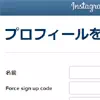インスタグラムは写真や動画を他のwebサイトにシェアする事ができます。
ツイッターやfacebookなどのSNSでシェアされるのはよく見かけますよね。それ以外にもブログや当サイトのようなwebサイトでも写真を載せる事ができるのです。
このページではインスタの写真をwebサイトへ載せる方法について解説します。
インスタの写真を自身のwebサイトに載せる方法
インスタの写真を自身のwebサイトに載せるには2つの方法があります。
- 写真自体をダウンロードして載せる
- 写真の埋め込みタグをコピーして載せる
どちらの方法でも同じように投稿写真をwebサイトに載せる事ができますが初心者でもできる簡単な方は埋め込みタグでしょうね。
それぞれの方法について以下で個別に解説します。
写真自体をダウンロードして載せる
インスタグラムの写真自体をダウンロードし、そのダウンロードした写真を自身のwebサイトにアップロードするやり方です。
ダウンロードしてしまえばSNSでもブログでもワードプレスでも気にせずアップロードは簡単にできますよね。
ただし、通常の方法では写真のダウンロードができないので写真のURLを取得するツールを活用します。
ツールを使えば写真のURLを簡単に取得してコピーできるのでそのままダウンロードも簡単です。ツールの使い方も合わせて以下で解説しているので参考にどうぞ。
関連リンク
写真の埋め込みタグをコピーして載せる
こちらの方が初心者さんには簡単な方法ですね。
インスタグラムの写真や動画には埋め込みタグというのが設定されています。
その埋め込みタグをコピーしてブログやwebサイトに貼り付けると写真やキャプションなどをそのまま埋め込む事ができます。
埋め込みタグの取得方法や使い方に関しては以下の記事を参考にして下さい。
関連リンク
結局どっちの載せ方がいいの?
上記で紹介した写真を載せる方法ですが、それぞれにメリットとデメリットがあります。
埋め込みタグは簡単ですがサイズの調整などが微妙に難しい。
それに比べてダウンロードしてからアップするのはサイズ調整が比較的簡単だけど埋め込みタグよりかは多少知識が必要。
それぞれこんな感じの違いはあるでしょうね。
どちらが良いかはその人の知識ややり方次第なので一概にはいえませんが、自分がやりやすいと思う方でやってみると良いでしょうね。
個人的にはとりあえず両方の方法を試してみてそれから決めるのが良いかと思いますね。
以上、今回は『インスタグラムの写真を自身のwebサイトに載せる方法』について情報をまとめました。